Bezproblemowy Wi-Fi. Szybkie roaming (802.11r) w ustawieniach systemów siatki Wi-Fi
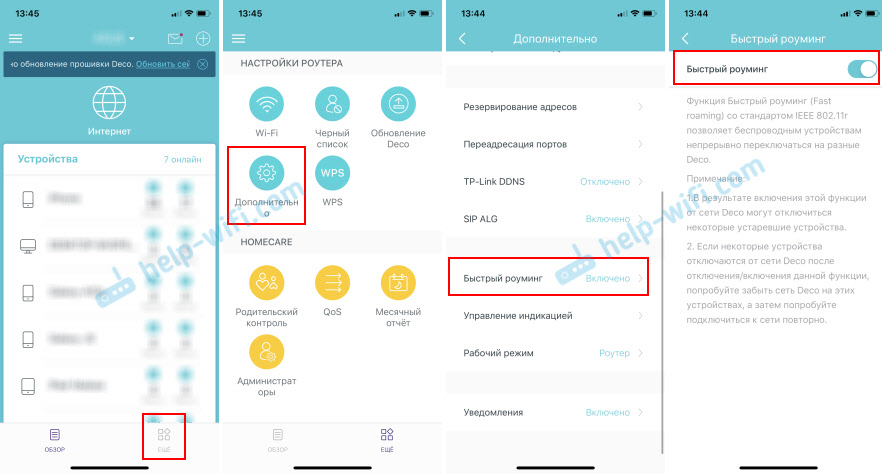
- 3839
- 761
- Klara Kopeć
Bezproblemowy Wi-Fi. Szybkie roaming (802.11r) w ustawieniach systemów siatki Wi-Fi
Główną cechą systemów siatki Wi-Fi jest to, że dzięki ich pomocy możesz zbudować dużą płynną sieć Wi-Fi. To wtedy mamy kilka punktów dostępu (systemy siatki, routery z obsługą niektórych protokołów) Utwórz jedną sieć Wi-Fi. W tej sieci urządzenia (klientów) podczas przeprowadzki (wokół mieszkania, domu, biura) szybko przełączają się między punktami dostępu. Jeśli w trybie normalnym urządzenie przełącza się między sieciami Wi-Fi w około 5 sekund, to podczas korzystania z urządzeń z obsługą szybkiego roamingu Wi-Fi (protokoły 802.11R, 802.11k) Przełączanie występuje w około 100 ms. Jest bardzo szybki. Prawie bez utraty połączenia. Pobieranie plików lub rozmowy za pośrednictwem komunikatorów instant (IP-Telephony) nie są przerywane.
Bezproblemowe roaming Wi-Fi opiera się na trzech protokołach: 802.11R, 802.11K, 802.11v. Prawie wszystkie systemy siatki Wi-Fi obsługują te protokoły lub niektóre z nich. Powiem własnymi słowami o każdym protokołu, aby było jasne, jak to wszystko działa. W opisie użyję koncepcji „punktu dostępu”. Odnosi się to do systemu siatki lub jednego z routerów (z obsługą niektórych protokołów), które uczestniczą w tworzeniu bezproblemowej sieci Wi-Fi.
- 802.11r - Z pomocą wdrażana jest technologia przechowywania punktów dostępu dla punktów dostępu. Gdy urządzenie przesuwa się z jednego punktu dostępu do drugiego, czas nie jest spędzony na koordynacji. Który skraca czas przełączania między punktami dostępu (moduły systemów siatki). W punktach dostępu, które uczestniczą w tworzeniu jednej sieci Wi-Fi, ustawiane są te same identyfikatory i klucze do domeny mobilnej. Jak rozumiem, w systemach siatkowych ustawienia te są automatycznie przepisywane między wszystkimi modułami po włączeniu tej funkcji w ustawieniach.
- 802.11k - Protokół służy do szybkiego wyszukiwania sąsiednich punktów dostępu. Klient otrzymuje informacje o innych punktach dostępu w tej sieci z punktu dostępu. Na przykład, gdy mamy sieć Wi-Fi zbudowaną z trzech siatek systemu systemu, łącząc się z jednym modułem, klient natychmiast otrzymuje informacje o innych modułach. A gdy poziom sygnału spadnie na urządzenie z jednego punktu dostępu, natychmiast szuka innych punktów dostępu z uzyskanej listy. Podczas łączenia się z innym punktem dostępu (który jest zaangażowany w tworzenie bezproblemowej sieci Wi-Fi), urządzenie odbiera zaktualizowaną listę punktów dostępu i informacji o poziomie sygnału z każdego. Urządzenie nie marnuje czasu na zeskanowanie całego zasięgu, ale tylko „porusza się” między punktami, informacje o tym, które otrzymuje dzięki protokołu 802.11k.
- 802.11v - Ten protokół z punktu dostępu „zaleca” urządzenie, aby przejść do innego zakresu w jednym punkcie dostępu. Na przykład, jeśli sygnał w zakresie 5 GHz jest zły (niski poziom RSSI), wówczas urządzenie jest wysyłane do innego zakresu 2.4 GHz. Gdy sygnał w zakresie 5 GHz poprawia się, punkt dostępu oferuje urządzenie do przejścia na ten zakres. Ale decyzja o przejściu na jeden lub inny zasięg pozostaje za urządzeniem i zależy od jego ustawień agresywności roamingu.
Ważne jest, aby zrozumieć, że samo urządzenie powinno również mieć obsługę protokołów 802.11R, 802.11K, 802.11v. A decyzja o przejściu z jednego dostępu do drugiego jest podejmowana przez samo urządzenie. Na urządzeniach mobilnych producent ustawiają parametry roamingowe (przełączanie między punktami dostępu). Pod względem poziomu sygnału, prędkości przesyłania danych, punktu dostępu dostępu itp. D. Na przykład na komputerach w właściwościach modułu Wi-Fi można znaleźć ustawienia agresywności wędrowania.
Jeśli na przykład urządzenie nie obsługuje protokołu 802.11v, więc dla niego ta funkcja zostanie odłączona. A jeśli urządzenie nie obsługuje 802.11r, a ten protokół jest włączony z punktu dostępu (systemy siatki Wi-Fi), a następnie problemy mogą pojawić się przy łączeniu takich urządzeń z tą siecią Wi-Fi. Prawdopodobnie z tego powodu, W prawie wszystkich systemach siatki domyślnie szybkie roaming (szybkie roaming) jest wyłączone. Z tego powodu postanowiłem napisać ten artykuł.
People kupuje systemy siatki Wi-Fi, instaluje je, a w rzeczywistości odbiera kilka wzmacniacza sygnałowego routera Wi-Fi. Ponieważ bezproblemowy Wi-Fi jest domyślnie wyłączony (protokół 802.11r). Być może się mylę, ale w ustawieniach systemów TEDA i TP-LINK, funkcja szybkiego roamingu jest domyślnie wyłączona, a to jest fakt. Ja sam byłem o tym przekonany podczas konfigurowania tych systemów. Nie mam możliwości sprawdzenia innych systemów z Zyxel, Linksys, Asus, NetGear, ale myślę, że istnieje ta sama sytuacja. Rozumiem, dlaczego domyślni producenci wyłączają szybkie roaming w swoich systemach siatki - aby zapewnić maksymalną kompatybilność z różnymi urządzeniami. Ponieważ na starych urządzeniach po prostu nie ma wsparcia dla niezbędnych protokołów. Jak już napisałem powyżej, jeśli urządzenie (telefon, tablet, laptop itp. D.) nie obsługuje tego samego protokołu 802.11r, nie będzie w stanie połączyć się z siecią Wi-Fi w ustawieniach zawarty. Ale z drugiej strony wszystkie nowe urządzenia obsługują szybkie roaming w sieciach Wi-Fi, a odłączenie tej funkcji ograniczy możliwości tych urządzeń i sam system siatki.
W każdym razie potrzebujemy Wi-Fi do pracy na wszystkich urządzeniach. Na starym i nowym. Jeśli nie ma starych urządzeń, możesz bezpiecznie dołączyć „szybkie roaming” w ustawieniach systemu siatki. Problem polega na tym, że producenci zwykle nie wskazują na informacje o wsparciu bezproblemowego roamingu (protokoły IEEE 802.11k/r/v). W charakterystyce nie można znaleźć tych informacji. Na przykład obsługa 802.11r jest na iPhonie 6s i powyżej. Dlatego jeśli masz system siatki Wi-Fi lub budowana jest sieć kilku routerów z obsługą 802.11k/r/v, a następnie włącz funkcję szybkiego roamingu i zobacz, jak będą się zachowywać urządzenia. Jeśli występują jakieś problemy z połączeniem z Wi-Fi, zawsze można go wyłączyć w ustawieniach.
Jak włączyć lub wyłączyć „szybkie roaming” w ustawieniach systemu siatki Wi-Fi?
Ponieważ ustawienie i kontrola systemów siatki w większości przypadków jest przeprowadzane za pośrednictwem aplikacji z urządzeń mobilnych, możesz włączyć/wyłączyć „szybkie roaming” w aplikacji firmy, która służy do kontrolowania systemu.
TP-Link Deco
W aplikacji Deco przechodzimy do ustawień, otwieramy „Dodatkowo” - „szybkie roaming”. Będzie opis funkcji, ostrzeżenie o możliwych problemach ze starymi urządzeniami i możliwość v./Wyłączony. Szybkie roaming.
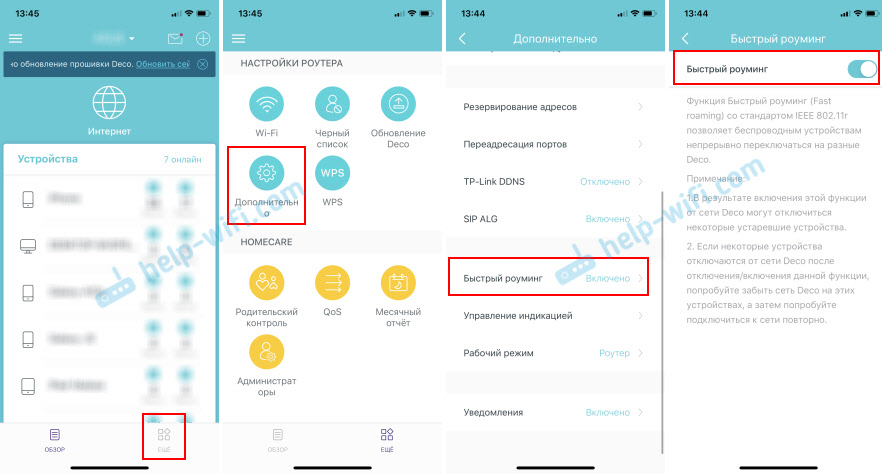
Jeśli aktywujesz tę funkcję, od razu polecam prześledzić sposób zachowania urządzeń podłączonych. Zwłaszcza nie najnowsze urządzenia.
TEDA NOVA
W aplikacji „TEDA Wi -Fi” otwórz ustawienia i przejdź do sekcji „Fast Roaming”.
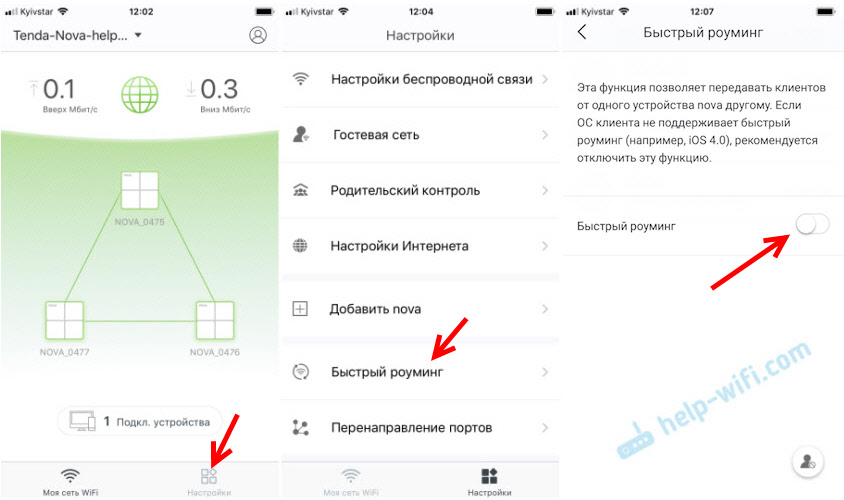
Opis tej funkcji w aplikacji mówi, że ta funkcja pozwala przesyłać klientów z jednego urządzenia Nova do drugiego. Zasadniczo tak jest.
Netgear orbi
W interfejsie internetowym w sekcji „Advanced” - „Ustawienia bezprzewodowe”. Ustawienia „Włącz szybkie roaming”.
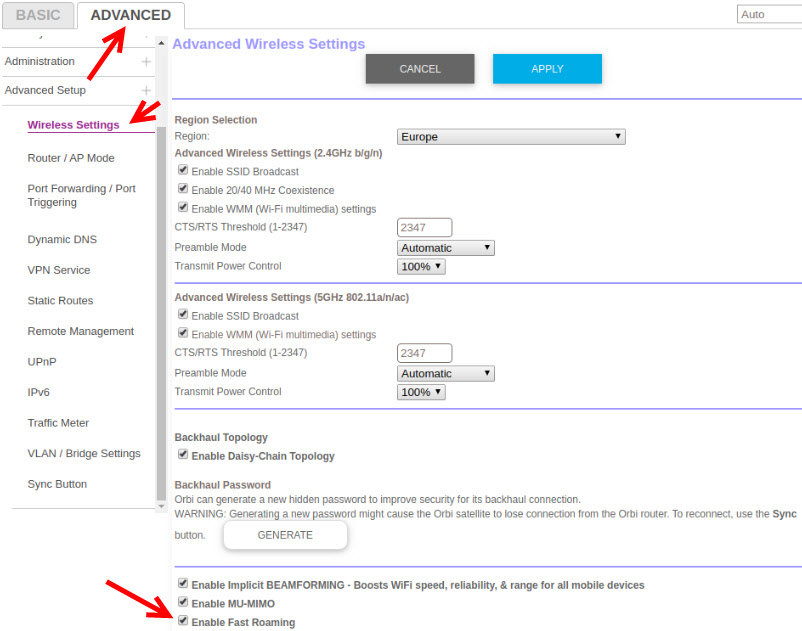
Nie zapomnij zapisać ustawień.
Nie wiem, jakie są rzeczy z innymi systemami siatki Wi-Fi z tymi ustawieniami, nie ma sposobu, aby to sprawdzić. Jeśli masz System Mesh Asus Lyra Home, Zyxel Multy, Linksys Velop i T. D., Następnie możesz udostępnić zrzut ekranu ustawień w komentarzach. Napisz także, jak zareagowały Twoje urządzenia na włączenie lub odłączenie funkcji szybkiego roamingu.
- « Jak podłączyć i skonfigurować router Wi-Fi TP-Link Archer C4000?
- Połączenie paska dźwiękowego z telewizorem Samsung za pośrednictwem adaptera Blutuz »

